-
win10桌面电脑图标变大怎么办
- 2020-08-02 09:04:00 来源:windows10系统之家 作者:爱win10
今天来介绍两种win10桌面电脑图标变大的解决方法。
方法一:
1.右键单击Win10系统桌面上的空白,将鼠标移到视图顶部,选择中号图标,选择之后,桌面图标将变得更加适中
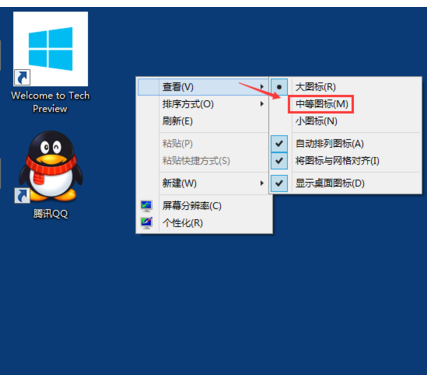
2.选择中号图标后,整个Win10系统的桌面图标的大小会变得中等,看起来非常舒适。

方法二:
1.按住键盘上的Ctrl键,
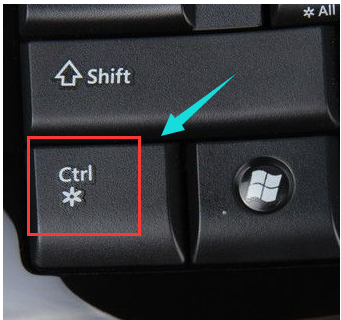
2.然后滚动鼠标滚轮以调整桌面图标的大小。

现在知道win10桌面电脑图标变大怎么办了吧,是不是很简单呢?
猜您喜欢
- 更新win10怎么样要怎么操作?..2017-05-26
- win10的好处在哪里|win10优缺点说明..2017-06-17
- 告诉你win10系统之家靠谱吗2020-09-05
- 笔记本电池激活方法介绍2022-06-29
- win10如何修改默认应用2020-08-31
- win10开机黑屏怎么解决2022-02-13
相关推荐
- win10专业版激活密钥分享 2022-12-23
- Ghost windows10系统32位如何添加输入.. 2017-07-18
- Win10数字激活工具下载使用方法.. 2022-02-26
- windows10产品密钥永久激活2022版分享.. 2022-06-09
- Win10怎么玩纸牌游戏,小编告诉你怎么.. 2017-11-07
- win10家庭版激活密钥 2022-06-20





 魔法猪一健重装系统win10
魔法猪一健重装系统win10
 装机吧重装系统win10
装机吧重装系统win10
 系统之家一键重装
系统之家一键重装
 小白重装win10
小白重装win10
 Win7系统下能使用5种引擎的本地翻译软件QTranslate 5.4绿色版
Win7系统下能使用5种引擎的本地翻译软件QTranslate 5.4绿色版 系统之家Ghost Win8 32位纯净版201605
系统之家Ghost Win8 32位纯净版201605 萝卜家园win10系统下载32位专业版v201706
萝卜家园win10系统下载32位专业版v201706 阿里旺旺v2013(去广告绿色版下载)
阿里旺旺v2013(去广告绿色版下载) 萝卜家园ghost win8 64位专业版v201704
萝卜家园ghost win8 64位专业版v201704 Immersive Explorer V0.5.7绿色汉化版(Win7变Win8小工具)
Immersive Explorer V0.5.7绿色汉化版(Win7变Win8小工具) 最新360安全
最新360安全 屏幕录制专家
屏幕录制专家 BCDautofix v
BCDautofix v Total Uninst
Total Uninst 喜欢问免积分
喜欢问免积分 Windows8 安
Windows8 安 Acme CAD Con
Acme CAD Con 萝卜家园 Gho
萝卜家园 Gho win7激活工具
win7激活工具 米聊PC电脑版
米聊PC电脑版 小白系统ghos
小白系统ghos 雨林木风Ghos
雨林木风Ghos 粤公网安备 44130202001061号
粤公网安备 44130202001061号